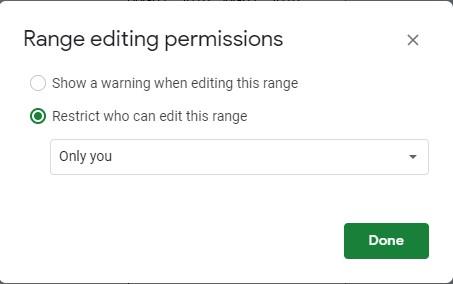Подготвили ли сте Google Sheet и сте поставили много числа и данни в него? Страхувате се, че някой може да промени стойностите случайно или умишлено? Искате ли да защитите отделните клетки, за да попречите на някой да ги промени? Е, Google Таблици ви предоставя опция за защита на отделни клетки, за да предотвратите хората да правят промени в документа.
Така че, без повече приказки, нека знаем как да защитим клетките от редактиране в Google Sheets.
Google Таблици позволява на всеки да има достъп до листове и да редактира, за да улесни съвместната работа на документи в облака. Но не винаги бихте искали да позволите на хората да правят промени в документа, който споделяте. Е, така или иначе винаги можете да отмените правото да редактирате документа си. Ами ако просто искате да отмените възможността да редактирате няколко клетки вместо целия документ? Това също може да се направи.
За да защитите отделни клетки от редактиране, следвайте тези стъпки:
Стъпка 1: Стартирайте браузъра си. Отворете Google Sheet, който съдържа клетките, които искате да защитите.
Стъпка 2: Изберете конкретните клетки, отворете менюто Данни и щракнете върху Защитени листове и диапазони.
Стъпка 3: Ще получите екрана със защитени листове и диапазони от дясната страна.
Стъпка 4: Можете да въведете кратко описание и да изберете Задаване на разрешения, за да промените разрешенията за защита на избраната клетка.
Забележка: ако сте дали разрешение на всеки да редактира, листът има право да прави промени във всяка клетка по подразбиране.
Стъпка 5: За да промените разрешенията, под Ограничаване кой може да редактира този диапазон щракнете върху падащото меню и променете разрешенията за избраните клетки.
В падащото меню ще получите списък с хора, които имат разрешение да правят промени. За да редактирате разрешенията, премахнете отметката до имената на хората и щракнете върху OK.
След като редактирате разрешението, щракнете върху Готово, за да завършите действието.
Забележка: След промяна на разрешенията, ако някой, който не е упълномощен да редактира клетките, се опита да направи промени, ще се появи подкана в Sheets, казвайки: „Опитвате се да редактирате защитена клетка или обект. Моля, свържете се със собственика на електронната таблица, за да премахнете защитата, ако трябва да редактирате.“
Прочетете също: -
Как да вмъкнете квадратче за отметка в Google Sheets Поддържането на списък за водене на бележка за нещата, които трябва да се направят или са били направени, може да бъде...
Стъпки за показване на предупредително съобщение, докато редактирате клетки:
Ако не искате да променяте разрешенията и да позволявате на хората да редактират, но да ги наблюдавате, докато правите промени, тогава това може да стане.
Можете да персонализирате да изпращате предупредително съобщение за всеки, който се опитва да направи промени в определена клетка. Така че, за да го свалите, изпълнете следните стъпки:
Стъпка 1: Отидете на документа на Таблици, намерете Данни.
Стъпка 2: Под Данни-> щракнете върху Защитени листове и диапазони.

Стъпка 3: Щракнете върху правилото за разрешение, което искате да промените.
Стъпка 4: Сега изберете „Задаване на разрешения“.
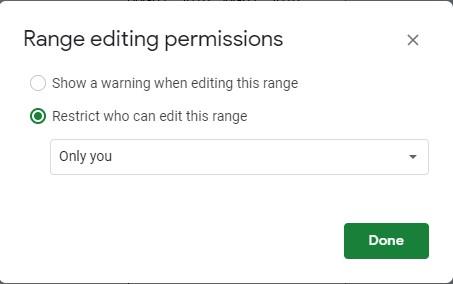
Стъпка 5: Изберете „Показване на предупреждение при редактиране на този диапазон“ и щракнете върху Готово.
Сега, когато някой се опита да направи промени в защитените клетки, той ще получи следното съобщение.
Стъпки за защита на целия лист
Не искате никой да прави промени, тогава трябва да защитите целия лист. Никой освен вас не може да прави промени в листа. Все още можете да споделяте листа, но само с право на преглед, а не на редактиране.
Ако обаче искате да разрешите да редактирате някои клетки, но не и целия лист, първо трябва да защитите целия лист и да разрешите достъп до някои клетки
За да направите това, изпълнете следните стъпки:
Стъпка 1: Отидете на документа на Таблици, намерете Данни.
Стъпка 2: Под Данни-> щракнете върху Защитени листове и диапазони.
Стъпка 3: В защитени листове и диапазони щракнете върху Лист. Сега от падащото меню изберете лист и щракнете върху Задаване на разрешения.
В следващия прозорец вече имате достъп до разрешения за хора, които можете да правите промени в листа.
Стъпка 4: Изберете „Ограничи кой може да редактира този диапазон“ от падащото меню и изберете „По избор“, за да направите промени в разрешението за редактиране за избрания лист.
Стъпка 5: Премахнете избора на човека от списъка, когото не искате да редактирате, и щракнете върху Готово
Така че всеки, който има достъп до вашия документ, може да отвори листа, да види защитеното съдържание в листа, но не може да прави промени в действителния лист на Google.
Стъпки за добавяне на изключения към защитени листове
Когато зададете защита на цял лист, Google sheets заключват всяка клетка. Въпреки това, ако искате да разрешите редактиране на няколко повиквания, можете да определите кои клетки могат да бъдат редактирани.
Стъпка 1: Отидете на документа на Таблици, намерете Данни.
Стъпка 2: Под Данни-> щракнете върху Защитени листове и диапазони.
Стъпка 3: От следващия прозорец щракнете върху правилото за защитен лист и изберете областта, която искате да разрешите за редактиране. Щракнете върху Таблици от полето
Стъпка 4: Активирайте освен определени клетки и след това щракнете върху диапазона от клетки, които искате да направите редактируеми.

Стъпка 5: Щракнете върху Готово, за да завършите.

Сега, когато някой се опита да направи промени в клетка, която не може да се редактира, ще получи подкана, че не може да ги редактира.
Стъпки за премахване на правилата за разрешения
Ако искате да изтриете някакви правила за разрешения
Стъпка 1: Отидете на документа на Таблици, намерете Данни.
Стъпка 2: Под Данни-> щракнете върху Защитени листове и диапазони.
Стъпка 3: Намерете някое от правилата, които искате да изтриете.
Стъпка 4: След като бъде намерен, щракнете върху иконата на кошчето до описанието на правилото.
Стъпка 5: Ще получите подкана за потвърждение дали искате да премахнете защитения диапазон. За да потвърдите, щракнете върху Премахване.
За да премахнете други разрешения, следвайте същия процес и изтрийте.
Прочетете също: -
10 малко известни инструменти на Google, които да направят живота си... Сигурно знаете, че „Google е най-голямата търсачка в света“, но знаете ли, че използвате инструментите на Google...
Така че по този начин можете да добавяте/редактирате или премахвате защитата на клетките във вашите Google Sheets. Сега направете промени в Google Таблици и позволете или забранете на всеки да редактира защитени клетки, за да запазите данните си.